紙張選擇
選擇要影印的紙張尺寸和類型。也可以從多用途紙盤輸送紙張。
|
須知
|
|
務必正確設定紙張類型。若沒有正確設定紙張類型,可能會對影像品質產生不良影響。此外,可能弄髒定影單元或出現夾紙,可能需要修理服務。
|
1.
按[影印]。
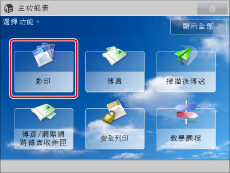
2.
按[選擇紙張]→選擇要用於影印的紙張。

|
注意
|
|
若從多用途紙盤輸送用於當前工作的紙張,則可以從[變更多用途紙盤紙張]選擇用於下一項工作的紙張。(See "使用多用途紙盤預約影印工作.")
|
選擇與紙匣中添加的尺寸相同的紙張尺寸︰
選擇所需的紙張尺寸。
|
注意
|
|
若預先將各個紙匣中要添加的紙張類型儲存到本機器中,則可以在紙張選擇螢幕上顯示指示各紙匣中添加的紙張類型的圖示。(See "註冊/編輯自訂紙張類型.")
 表示縱向添加紙張。 表示縱向添加紙張。可以使用以下非標準尺寸(自訂尺寸)紙張。
紙匣1、2:139.7 mm×210 mm至216 mm×355.6 mm
|
選擇多用途紙盤中添加的紙張尺寸:
選擇多用途紙盤。
選擇當前添加到多用途紙盤的紙張,如下所示。

|
注意
|
|
若已添加到多用途紙盤中的紙張不是要指定的紙張,取出紙張並將要指定的紙張添加至多用途紙盤中。(See "將紙張添加到多用途紙盤.")
若從多用途紙盤輸送用於當前工作的紙張,則可以從[變更多用途紙盤紙張]選擇用於下一項工作的紙張。(See "使用多用途紙盤預約影印工作.")
|
3.
按[確定]。
|
須知
|
|
有關不能與該模式一起設定的模式的資訊,請參閱"不可用的功能組合."
|
|
注意
|
|
若使用A5紙張,請將其橫向放置。縱向放置可能會導致夾紙。
若要影印非標準尺寸原稿,將原稿放置在原稿台玻璃上。若在影印時使用送稿機掃描影像,原稿影像可能被裁去一部分。
影印影像延伸到四邊的原稿時,請小心。若在相同尺寸紙張上影印,可能會在影本上將原稿影像的邊緣截去一小部分。有關被截去部分的量的詳細資訊,請參閱「入門指南」。
若選擇了[匹配頁面尺寸],則會根據影印紙張尺寸和影像尺寸自動地稍微縮小影印的影像。從而在影本上複製未經任何剪裁的完整原稿影像。
若將「設定/註冊」的[參數選擇]中的[註冊多用途紙盤預設值]設定為「開啟」,則顯示儲存的預設值。(See "註冊多用途紙盤預設值.")
有關將紙張添加到多用途紙盤中的說明,請參閱"將紙張添加到多用途紙盤."
有關紙張類型的詳細資訊,請參閱"可用的紙張材料."
|